У многих пользователей возникают проблемы с доступом к своей учетной записи iCloud. Один из наиболее распространенных случаев – забытый пароль. Однако не стоит паниковать, ведь сбросить его можно в несколько простых шагов.
Первым делом, вам потребуется перейти на страницу iCloud, открыть раздел восстановления пароля и выбрать действие "Сбросить пароль". После этого система попросит вас ввести свой Apple ID, чтобы убедиться в вашей личности. Если вы не помните Apple ID, необходимо воспользоваться другой опцией – восстановлением по номеру телефона или почте.
Далее вы получите возможность выбрать способ сброса пароля: через электронную почту, посредством SMS или ответы на секретные вопросы. Каждый из этих способов имеет свои особенности и преимущества. Например, сброс пароля через электронную почту требует доступа к почтовому ящику, зарегистрированному на ваше имя. В то время как сброс с использованием SMS будет возможен только при наличии доступа к номеру телефона, указанному при создании учетной записи iCloud.
После выбора способа сброса пароля вам придет уведомление с дальнейшими инструкциями. Важно помнить, что восстановление пароля может занять некоторое время. Поэтому, будьте терпеливы и следуйте указанным в уведомлении инструкциям.
Сброс пароля iCloud: шаги и рекомендации

Сброс пароля от учетной записи iCloud может понадобиться в различных ситуациях. Например, если вы забыли пароль или подозреваете, что ваша учетная запись была скомпрометирована. В таких случаях, следующие шаги могут помочь вам сбросить пароль и защитить вашу учетную запись iCloud.
1. Перейдите на страницу восстановления пароля iCloud.
Откройте браузер и перейдите на страницу восстановления пароля iCloud: https://iforgot.apple.com/. Здесь вы сможете выбрать вариант восстановления пароля.
2. Введите вашу учетную запись Apple ID.
Введите ваш Apple ID, который является также вашей учетной записью iCloud. Это может быть ваша электронная почта или номер телефона, связанный с вашей учетной записью.
3. Выберите вариант сброса пароля.
Выберите вариант сброса пароля, который наиболее подходит для вас. Обычно это либо отправка ссылки для сброса пароля по электронной почте или SMS-сообщением на ваш телефон.
4. Следуйте инструкциям на странице восстановления пароля.
Следуйте указаниям на странице, чтобы завершить процесс восстановления пароля. Это может включать ввод проверочного кода, ответ на контрольные вопросы безопасности или подтверждение вашей личности с помощью других методов.
5. Создайте новый пароль.
После успешного сброса пароля, вам будет предложено создать новый пароль для вашей учетной записи iCloud. Убедитесь, что ваш новый пароль надежный и сложный для лучшей защиты ваших данных.
Помните, что восстановление пароля от учетной записи iCloud может занять некоторое время, и вы должны быть терпеливыми. Пользуйтесь надежными паролями и не делитесь ими с другими людьми, чтобы обеспечить безопасность вашей учетной записи iCloud.
Забыли пароль? Не бедa! Восстановление доступа к аккаунту iCloud

Потерять пароль от аккаунта iCloud может случиться с каждым. Однако не стоит паниковать, восстановление доступа к аккаунту iCloud достаточно просто, если вы следуете инструкциям, приведенным ниже.
1. Используйте функцию "Забыли пароль" и восстановление по номеру телефона или почте
Первым шагом для восстановления пароля от аккаунта iCloud является использование функции "Забыли пароль" на странице входа в iCloud. Выберите опцию восстановления пароля по номеру телефона или почте, указанным при регистрации аккаунта. Вам будет отправлено уведомление с инструкциями по смене пароля.
2. Используйте аутентификацию двух факторов
Если у вас включена аутентификация двух факторов для вашего аккаунта iCloud, вы можете использовать свое доверенное устройство или восстановительный код для сброса пароля. Следуйте инструкциям на экране, чтобы подтвердить свою личность и выбрать новый пароль.
3. Обратитесь в службу поддержки Apple
Если вы не можете восстановить доступ к своему аккаунту через указанные выше методы, свяжитесь с службой поддержки Apple. Они помогут вам восстановить доступ к аккаунту, предоставив дополнительную информацию и подтверждение вашей личности.
Не забудьте быть осторожными и внимательными во время восстановления пароля от аккаунта iCloud. Убедитесь, что вы переходите только по официальным страницам Apple и не делитесь своими персональными данными с подозрительными источниками.
Следуйте этим советам, и вы сможете быстро восстановить доступ к вашему аккаунту iCloud, если забыли пароль.
Безопасность прежде всего: как защитить свои данные

Защита данных в современном мире становится все более актуальной и важной задачей. Все больше людей хранят свои личные и важные данные в облаке, в том числе и на сервисе iCloud. Однако, чтобы быть уверенным в безопасности своих данных, необходимо принять ряд мер и следовать нескольким советам.
1. Создайте надежный пароль Пароль должен быть сложным и уникальным. Используйте сочетание букв верхнего и нижнего регистра, цифр и специальных символов. Избегайте использования личных данных, таких как даты рождения или имена родственников. | 2. Включите двухфакторную аутентификацию Двухфакторная аутентификация обеспечивает дополнительный уровень защиты. При входе в аккаунт запросится код, который будет отправлен на ваш доверенный устройство, такое как ваш телефон. Такой подход делает доступ к вашим данным возможным только при наличии физического доступа к вашему устройству. |
3. Регулярно меняйте пароль Для повышения безопасности, рекомендуется регулярно менять пароль от своего аккаунта iCloud. Не используйте один и тот же пароль для разных аккаунтов, чтобы в случае взлома одного аккаунта не пострадали все остальные. | 4. Будьте предельно осторожны при открытии ссылок Не открывайте ссылки из ненадежных источников или неизвестных писем. Они могут содержать вредоносные программы, способные украсть ваш пароль или другие личные данные. |
Следуя этим советам, вы сможете существенно повысить уровень безопасности своих данных на сервисе iCloud и минимизировать риск доступа третьих лиц к вашей личной информации. Помните, что безопасность - это вопрос осознанности и постоянного внимания к своим аккаунтам и данным.
Методы сброса пароля для различных устройств Apple

Сброс пароля от iCloud возможен на разных устройствах Apple. Вот несколько методов, которые могут помочь вам справиться с этой задачей:
- Сброс пароля через веб-браузер - Если у вас есть доступ к интернету, вы можете сбросить пароль от iCloud, открыв страницу iCloud.com в любом веб-браузере и следуя инструкциям на экране. Вам может потребоваться ввести ответ на секретный вопрос или получить код подтверждения через телефон или электронную почту.
- Сброс пароля через iPhone или iPad - Если у вас есть доступ к своему iPhone или iPad, вы можете сбросить пароль от iCloud, перейдя в настройки устройства. Найдите раздел «iCloud» или «Apple ID» и выберите опцию «Сбросить пароль». Далее, следуйте инструкциям на экране для завершения процесса сброса пароля.
- Сброс пароля через Mac - Если у вас есть доступ к своему Mac, вы можете сбросить пароль от iCloud, открыв раздел «Системные настройки» и выбрав опцию «iCloud». Затем нажмите на кнопку «Управление аккаунтом» и выберите «Сбросить пароль». Следуйте инструкциям на экране, чтобы завершить процесс сброса пароля.
Независимо от устройства, вам может потребоваться ввести ваш Apple ID и ответить на сопутствующие вопросы безопасности для подтверждения вашей личности и завершения процесса сброса пароля от iCloud. Убедитесь, что вы помните свои ответы на секретные вопросы или имейте доступ к телефону или электронной почте, связанным с вашим Apple ID.
Дополнительные советы и рекомендации по управлению паролями
1. Используйте уникальные пароли для каждого аккаунта
Используйте разные пароли для различных онлайн-сервисов и аккаунтов. Если злоумышленник получит доступ к одному паролю, он не сможет получить доступ к другим вашим аккаунтам.
2. Создайте сложные пароли
Используйте длинные пароли, содержащие буквы (как заглавные, так и строчные), цифры и специальные символы. Отдавайте предпочтение уникальным фразам или комбинациям символов, которые сложно угадать или подобрать.
3. Используйте двухфакторную аутентификацию
Включите в своих аккаунтах двухфакторную аутентификацию, которая требует подтверждения логина через дополнительный устройство или приложение. Это повысит безопасность вашего аккаунта и усложнит доступ злоумышленникам.
4. Храните пароли в надежном месте
Сохраняйте свои пароли в надежном месте, таком как менеджер паролей или запароленный файл на защищенном устройстве. Никогда не сохраняйте пароли на публичных или общедоступных компьютерах.
5. Регулярно меняйте пароли
Регулярно меняйте пароли для своих аккаунтов, особенно для тех, которые содержат чувствительную информацию. Это поможет предотвратить несанкционированный доступ к вашим аккаунтам.
Использование этих советов позволит вам эффективно управлять паролями и сделает ваши аккаунты в Интернете более безопасными.